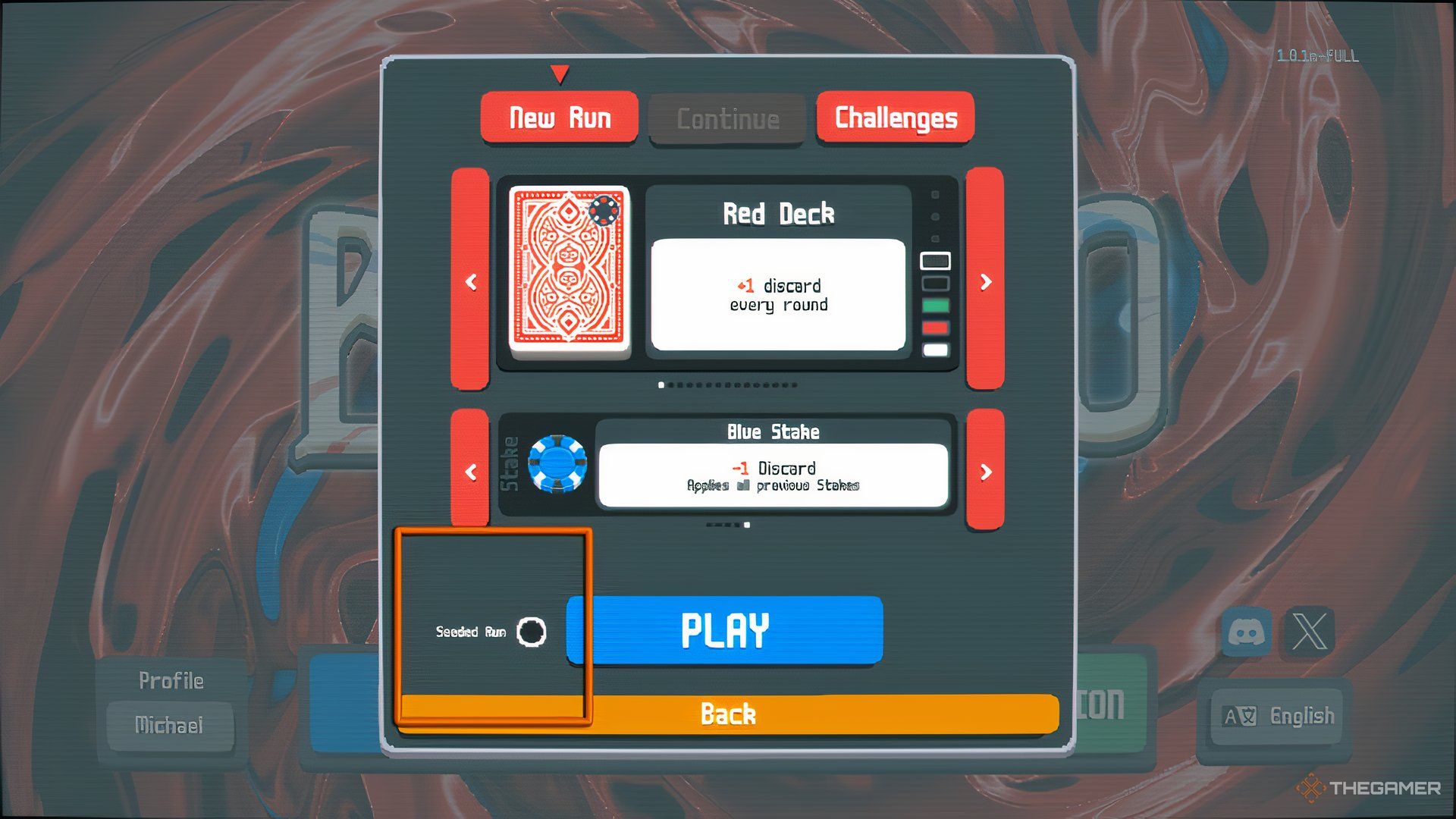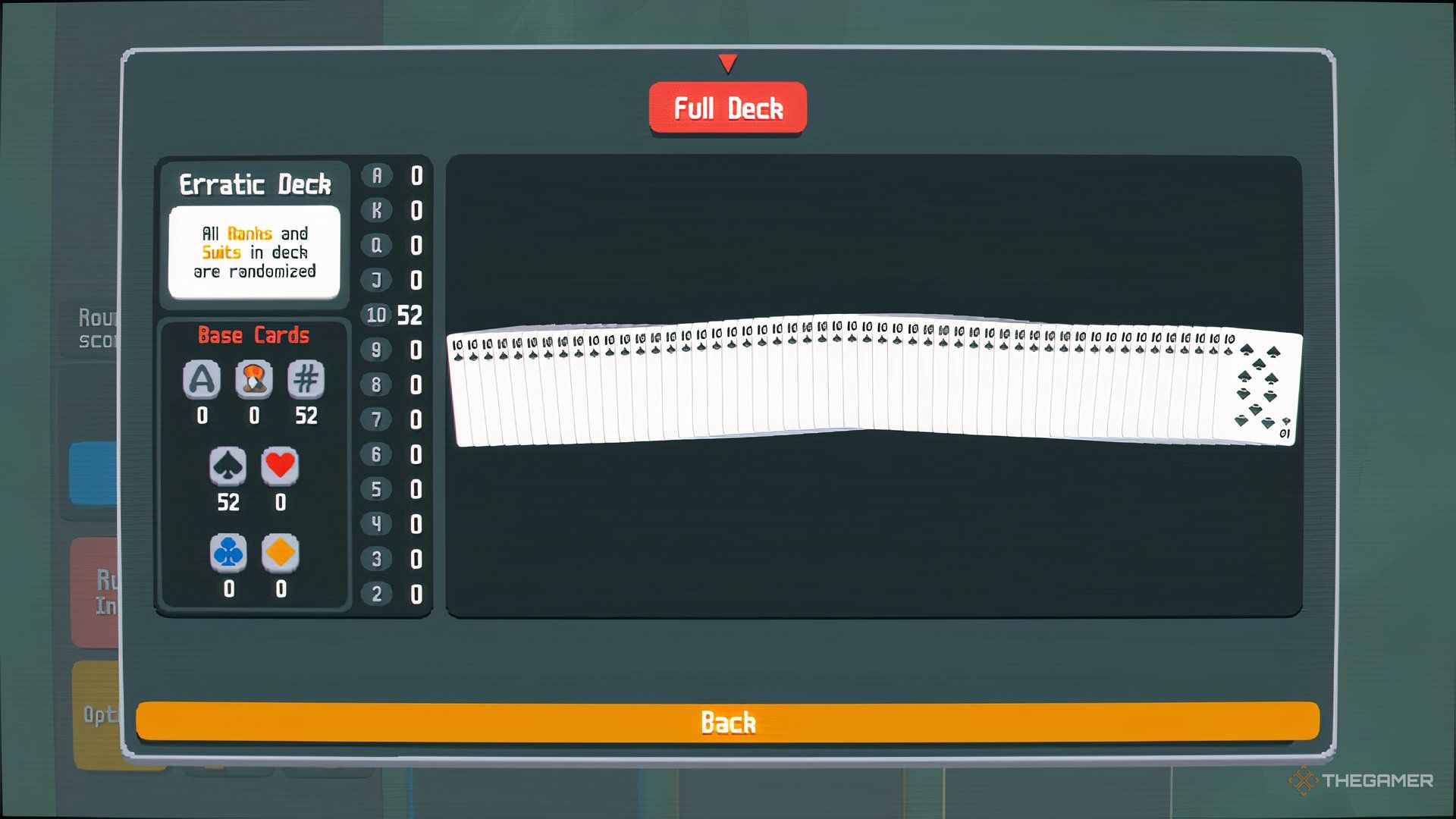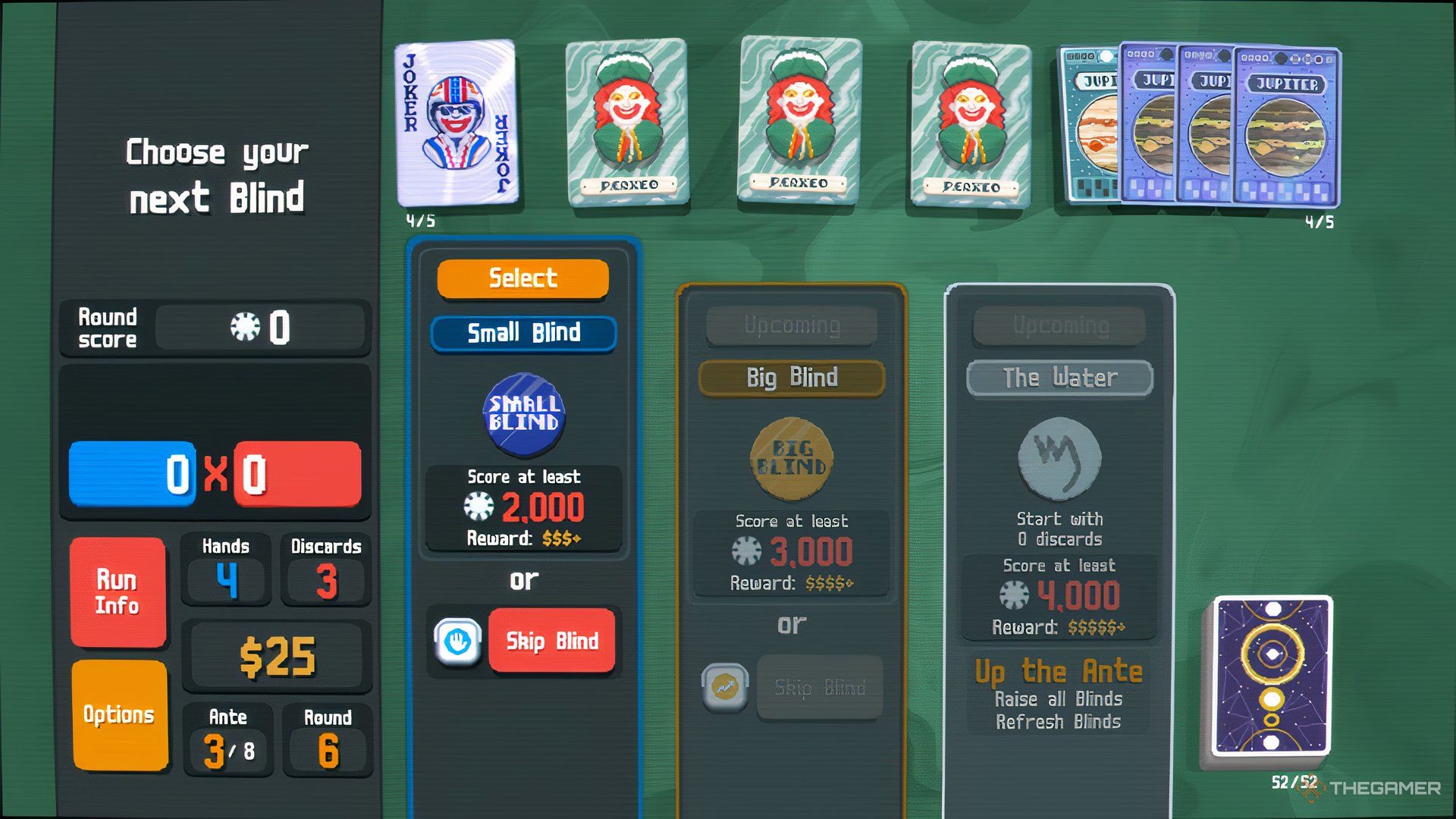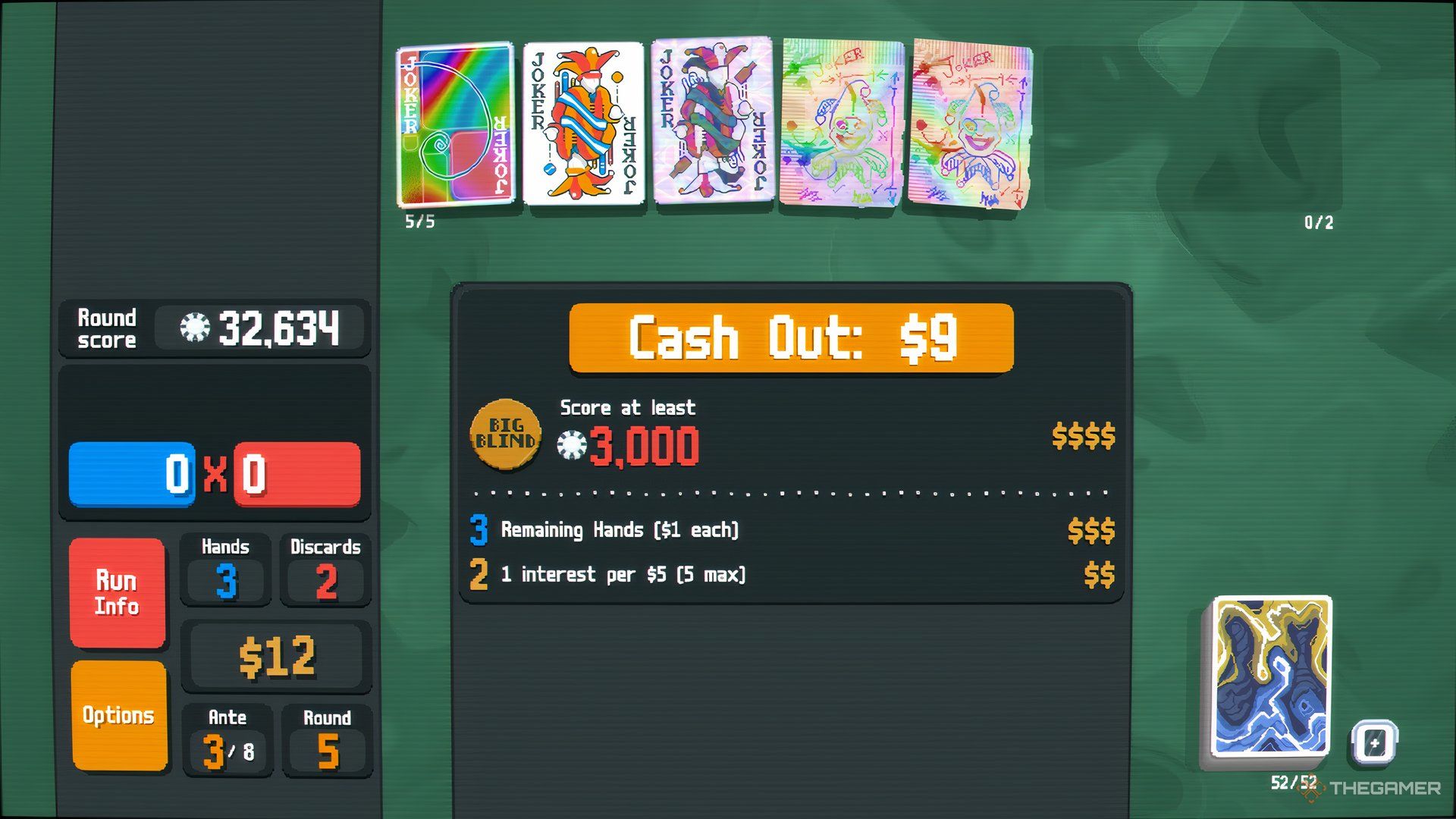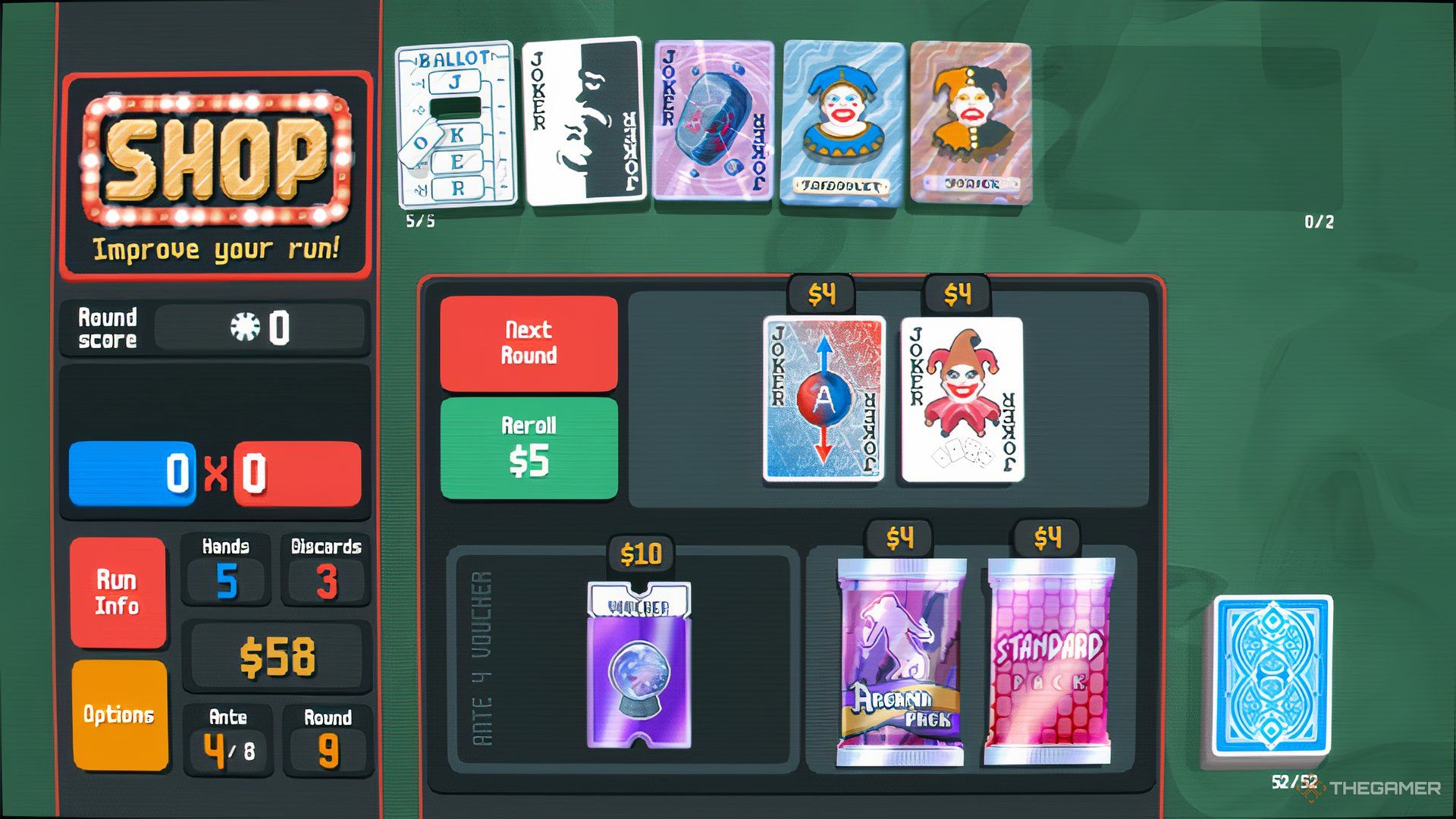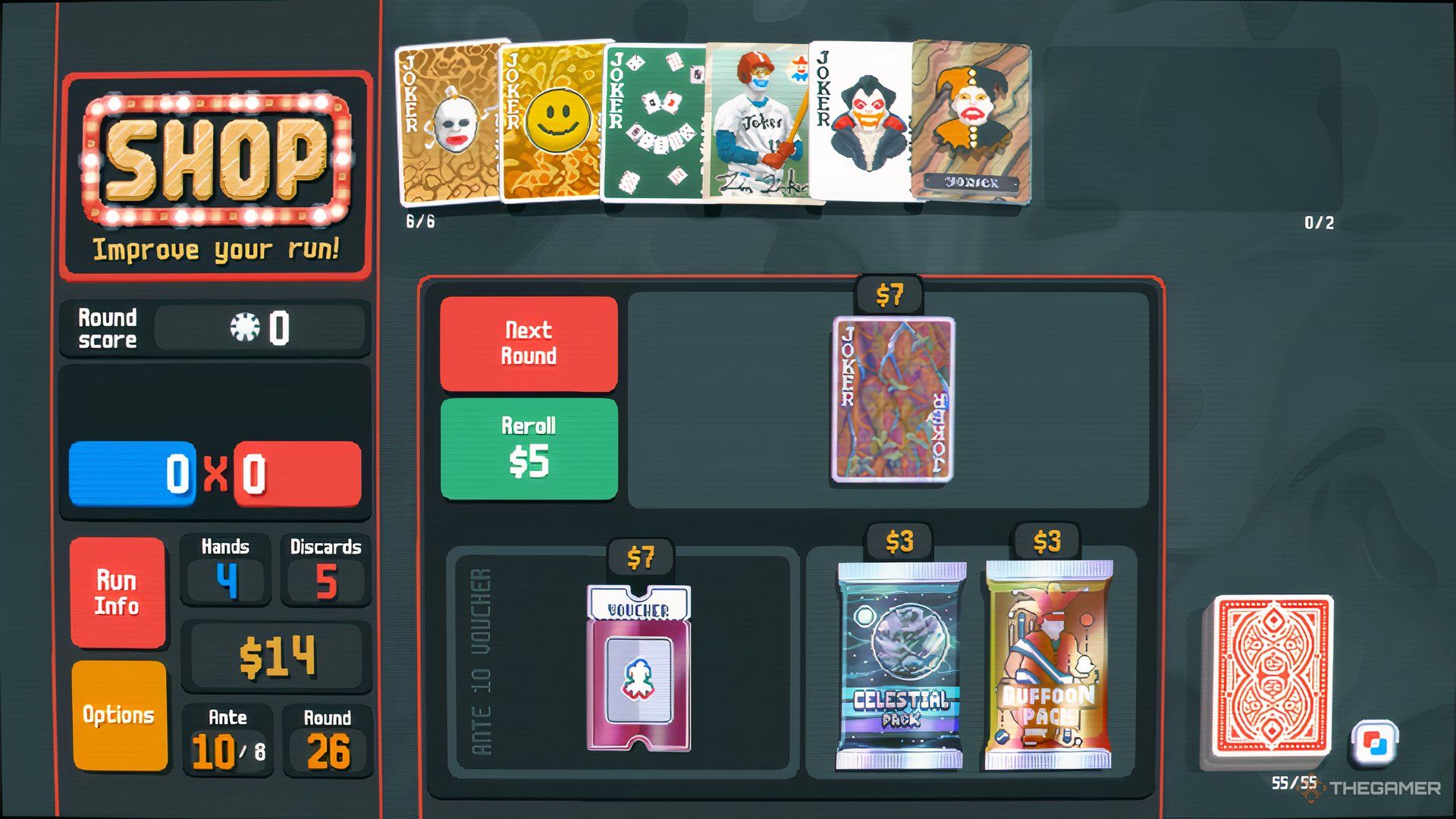چگونه می توان با استفاده از بذر در Balatro به 1 میلیون امتیاز رسید
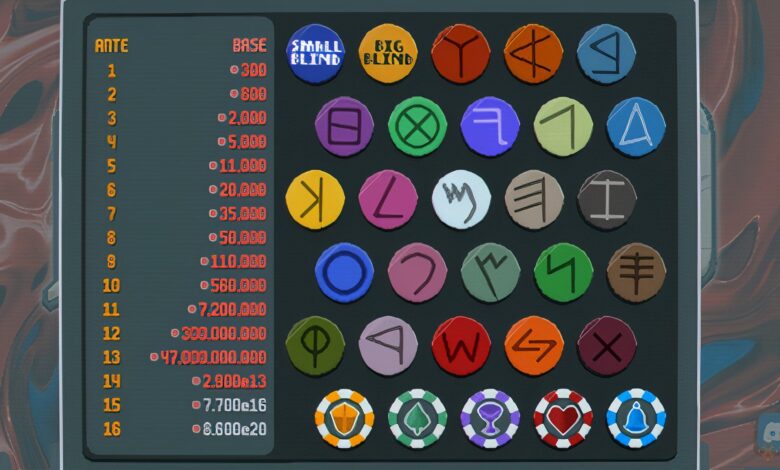
یکی از جذاب ترین قسمت های پوکر سرکش مانند بالترو قفل تمام کارت ها را باز می کند. از جوکرهای امضا شده گرفته تا کارتهای نادر یا سیاره برای تبدیل حتی ابتدایی ترین کار به یک دستگاه با امتیاز بالا. با این حال ، به جای اینکه به طور کامل به شانس تکیه کنید ، در هنگام پیشرفت ، دانه های خاصی وجود دارد که بازیکنان به صورت آنلاین پیدا کرده اند که می تواند منجر به نمرات بسیار بالایی شود.
مربوط
در اصل ، این اجراها دارای شرایط نادری است که بازیکنان با بازی از طریق بذر ، دیگران را ضبط و به اشتراک گذاشته اند تا تجربه کنند. امید به آنها آسان است ، حتی اگر اجرا ممکن است برخی برنامه ها را انجام دهد.
نحوه استفاده از دویدن بذر
برای فعال کردن اجرای بذر در Balatro ، باید فشار دهید یک دکمه سمت چپ دکمه پخش روی صفحه عرشهبشر با کلیک بر روی آن ، یک جعبه کوچک برای ورود به بذر باز می شود ، اما اجرای آن را نیز انجام می دهد که هنگام استفاده از کارها متفاوت انجام می شود.
شما نمی توانید کارت های جدید جوکر را باز کنید یا هنگام بازی بذر ، دستاوردهای خود را بدست آورید.
به طور موثری ، اجراهای بذر شبیه به چالش های چالش هستند: آنها تجربیات سرگرم کننده ای برای امتحان کردن هستند ، اما اجرای منظم متفاوت است و تنها راه باز کردن همه کارتهای جوکر در بازی است.
10 دانه
این یکی از منحصر به فرد ترین دانه ها در تمام Balatro است ، فقط به این دلیل که چیزی را به خود می گیرد که یک فرصت کوچک از نظر نجومی دارد و باعث می شود با یک دانه قابل دوام باشد. اگر عرشه نامنظم را باز کرده اید ، یک دانه برای آن وجود دارد کل عرشه را به 52 نسخه یک کارت تبدیل می کند با دانه 7lb2wvpkبشر
این امر ممکن است زیرا عرشه نامنظم به طور تصادفی یک عرشه 52 کارت را تولید می کند ، با تعداد و لباس های کاملاً تصادفی در داخل. بنابراین ، این عرشه 52 کارت دارد ، و همه آنها 10 لکه هستندبشر
این بدان معنی است که این عرشه همیشه می تواند Flush Five Hand را بازی کند، که دقیقاً 3،360 امتیاز (160 تراشه به علاوه ده تراشه در هر کارت ، ضرب 16) را در اوایل مورچه ها کسب می کند. سپس ، با پیشرفت بازی ، پیدا کنید کارت Eris Planet برای افزایش قدرت دست پنج دست خود.
بر روی آن برخی از جوکرها که کاملاً با کارتهای شما مطابقت دارند اضافه کنید. Walkie Talkie Joker در اولین فروشگاه، جوکر بعداً ، یا روی آن تمرکز کنید ساخت تمام 10s خود را به کارت های خوش شانس یا فولادی با استفاده از کارتهای جادوگر یا ارابه تاروت، و شما یک اجرا می کنید که به راحتی می تواند به یک میلیون امتیاز برسد.
دانه سه گانه Perkeo
این بذر در حدود دو تا از بهترین راهها برای اجرای خوب می چرخد: جوکرهای منفی و جوکرهای افسانه ای. در این حالت ، شما می توانید هر دو به طور همزمان با دانه 2K9K9KH، که فرصتی برای بدست آوردن سه کارت Perkeo توسط ante 2بشر این یک عرشه است که به گیم پلی هوشمند زیادی نیاز دارد ، بنابراین این کار را با خطر ناامیدی خود انجام دهید.
ترفند این دانه این است که ضمن تکمیل یک لیست چک کوچک از وظایف ، پول خود را بالا نگه دارید تا هر سه کارت Perkeo را بدست آورید. برای شروع ، با حداقل شش دلار در فروشگاه اول وارد شویدو بسته Arcana را بخرید تا قبل از خرید بسته بوفون و انتخاب جوکر نامرئی از کارت هرمیت استفاده کنید.
سپس ، در مغازه بعد از دور دو ، بسته دوم Arcana شامل کارت روح و احضار افسانه Perkeo Jokerبشر پس از اتمام دور سه ، فروش نامرئی را برای کپی کردن بفروشید پرکئو بعداً ، جوکر نامرئی بعد از دور چهارم دوباره در مغازه ظاهر می شود و ساخت سه گانه Perkeo را تکمیل می کند.
سخت ترین قسمت این بذر در حال انجام بازی های اولیه بدون تراشه یا چند جوکر است ، اما پس از رسیدن به سه گانه Perkeo ، فقط یک مصرفی قوی پیدا کنید تا نسخه های مختلفی از آن را اضافه کنید تا به هدف نهایی برسید. برخی از این مواد مصرفی شامل ارابه است که می تواند کارت های فولادی را بسازد ، و همچنین کارت مرگ که می تواند کارتهای موجود در عرشه شما را به کارتهای دیگر بازنویسی کند.
با این حال ، بهترین مصرفی واقعی برای کپی کردن کارت Cryptid Spectral است، از آنجا که این می تواند به صورت نمایی یک کارت را در عرشه شما مسلط کند. ساده ترین راه برای انجام این کار ، بازی این دانه در عرشه شبح است ، اما برای کار این دانه لازم نیست.
دانه طوفان مغزی دوتایی دوتایی
این دانه شما را ملزم می کند تا عرشه شبح را باز کرده باشید ، زیرا دانه tpukvuat فقط آنچه را که می خواهیم با آن عرشه ارائه می دهد. با این حال ، اگر از نابینایان دوم در حال اجرا استفاده کنید (که یک جوکر نادر رایگان را ارائه می دهد) ، فروشگاه نهایی اولین ante یک جوکر طوفان مغزی و همچنین کارت طیفی ANKH خواهد داشت.
از آنجا که عرشه شبح با کارت طیفی Hex شروع می شود ، می توانید طوفان مغزی را بخریدبا از هگز استفاده کنید برای تهیه آن ، و سپس از ANKH برای کپی کردن آن استفاده کنیدبشر
این به تنهایی باعث می شود که اجرا بسیار جالب باشد ، زیرا یکی از جوکهای خوب دو بار (اگر در سمت چپ ترین شکاف قرار بگیرند) قبل از اینکه دو جوکر پلی کروم مختلف ضرب شود ، تکثیر می شود. برخی از بهترین ترکیبات با این ساخت شامل ساختاری با محوریت فولادی است که در آن طوفان های مغزی شما می تواند کپی کردن Mime Joker یا Steel Joker، یا یک جادویی که در اطراف آن متمرکز شده است جوکرهای گربه خوش شانس کپی شدهبشر
سپس دوباره ، هر جوکر ضرب ضرب شده می تواند در صورت تکثیر رشد کند.
بذر کارت صورت Triboulet/Yorick
وقتی صحبت از ساخت کارت صورت می گیرد ، برخی از بهترین موارد شامل آن هستند قبیله افسانه ای جوکر، و این دانه آن را در کنار یک جوکر افسانه ای دیگر ارائه می دهد. دانه 6n4xyt7q است، و آنچه آن را خاص می کند این است که وقتی هر دو پرده را روی ante 2 پرش می کنید و دو بسته arcana را از طریق Skips باز کنید. به دو شوخی افسانه ای Triboulet و Yorick می دهدبشر
این دو جوکر فقط برخی از قوی ترین جوکرهای افسانه ای نیستند ، بلکه با هم خوب کار می کنند. Yorick پیشنهادات یک ضرب چند برابر چند برابر برای هر 23 کارت دور ریخته شده، در حالی که تریبولت به هر پادشاه یا ملکه بازی می کند چند ضرب ضرببشر
بنابراین ، تمام دست های خود را برای پادشاهان و ملکه ها دور کنید و از صعود نمره به ارتفاعات غیرقابل تحمل تماشا کنید. عرشه خود را از طریق کارت Tarot Man Hanged Tarot امتحان کنید و سعی کنید از طریق DNA Joker یا کارت Death Tarot ، پادشاهان و ملکه های بیشتری ایجاد کنید.
بذر ماسک Midas/Vampire
برای پایان دادن به این لیست از دانه های قوی Balatro ، ما داریم یکی از بهترین و بی نظیر ترین ترکیبات جوکر در بازی: ماسک و خون آشام Midasبشر دانه dzlsdrx2، با پرش از اولین نابینایان برای تهیه یک فروشگاه رایگان که شامل خون آشام است ، شروع می شود و سپس فروشگاه بعدی ماسک MIDAS دارد.
با خرید Hieroglyph ، کوپن برای ante دوم ، به طور موثری به شما می دهد تا برای ایجاد هم افزایی بین این دو جوکر ، سرگردانی را ایجاد کنید. تا زمانی که شما ماسک Midas را در سمت چپ خون آشام قرار دهیدقبل از اینکه خون آشام طلا را از بین ببرد و چند ضرب ضرب شده خود را بهبود بخشد ، بازی کارت صورت آنها را تبدیل می کند.
سپس ، در بالای آن ، یک مغازه پس از هیوروگلیف یک بسته طیفی با یک جوکر افسانه ای در داخل ارائه می دهد: یوریک. این سه کارت به تنهایی تعداد زیادی از انباشت های انباشته را ارائه می دهند فقط کارتهای بیشتری را که دور ریخته اید بهبود می بخشد و دست بازی می کنیدبشر
بنابراین ، دستان خود را برای کارت صورت دور کنید ، سپس آنها را بازی کنید برای مقیاس کردن جوکر خون آشام خود در هر دور. آن را با جوکرهایی مانند ترکیب کنید The Smiley Face Joker و Pareidolia Joker، و می توانید تعداد زیادی از چند مورد را جمع کنید تا در نهایت چند برابر شوند.

طرف دیگر
Balatro Dev از مردم می خواهد پس از 5 میلیون فروش ، هند بیشتر خریداری کنند
“سعی کنید آن را به یک عادت تبدیل کنید!”